Хаос в закладках Google Chrome? Вот как быстро навести идеальный порядок и сэкономить часы работы
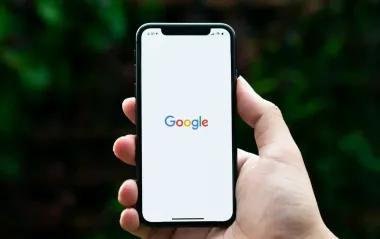
В интернете много информации, и встроенные закладки в Google Chrome помогают не теряться в потоке. С их помощью легко сохранять важные страницы, статьи и сервисы - все синхронизируется между устройствами и всегда под рукой.
О том, как удобно управлять закладками в Google Chrome, рассказывает РБК-Украина со ссылкой на американское издание о технологиях The Verge.
Как сохранить закладкуЧтобы добавить страницу в закладки на компьютере, достаточно нажать на значок звезды справа от адресной строки. Либо воспользоваться комбинацией Ctrl+D (на Windows) или Cmd+D (на macOS). На смартфонах - откройте меню (три точки) и выберите значок звезды (на Android) или пункт "Добавить в закладки" (на iOS).
Сразу после этого появится небольшое окно, в котором можно изменить название или выбрать другую папку для сохранения. Если все устраивает - нажмите "Готово".
Дополнительные возможности находятся в меню "Закладки и списки", которое открывается через три точки в правом верхнем углу. Здесь можно не только добавить новую закладку, но и сохранить все открытые вкладки с помощью функции "Добавить все вкладки в закладки" - полезно, если нужно отложить текущую сессию для дальнейшей работы.
На этом же экране можно включить или скрыть панель закладок, которая располагается под адресной строкой. Для быстрого добавления достаточно перетащить URL текущей страницы прямо на эту панель.
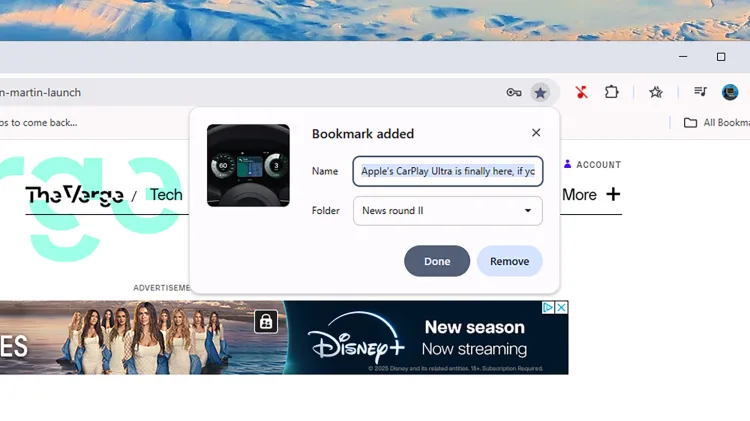 Вы можете редактировать закладки сразу после их сохранения (фото: The Verge)
Вы можете редактировать закладки сразу после их сохранения (фото: The Verge)
Организованные закладки - залог удобной работы. На компьютере доступен полноценный менеджер закладок. Открыть его можно через пункт "Закладки и списки" в меню браузера или на панели закладок, затем выбрать "Диспетчер закладок".
В менеджере можно:
- искать нужные закладки
- создавать папки (в том числе вложенные)
- переименовывать и редактировать ссылки
- экспортировать закладки (что особенно полезно как резервная копия).
Слева отображаются все папки. Закладки можно перетаскивать между ними, менять порядок, переименовывать и удалять ненужные.
Если кликнуть правой кнопкой мыши на папке, можно открыть все ее содержимое сразу в отдельных вкладках. Правда, если таких закладок десятки или сотни - лучше быть осторожным, чтобы не перегрузить браузер.
Закладки на смартфоне
Менеджер закладок доступен и на мобильных устройствах, хоть и с ограниченным функционалом. Для доступа нужно нажать три точки вверху (Android) или внизу (iOS) экрана и выбрать "Закладки". Все сохраненные страницы отображаются списком.
Если пользователь вошел в свой аккаунт Google, все закладки будут автоматически синхронизироваться между всеми его устройствами.
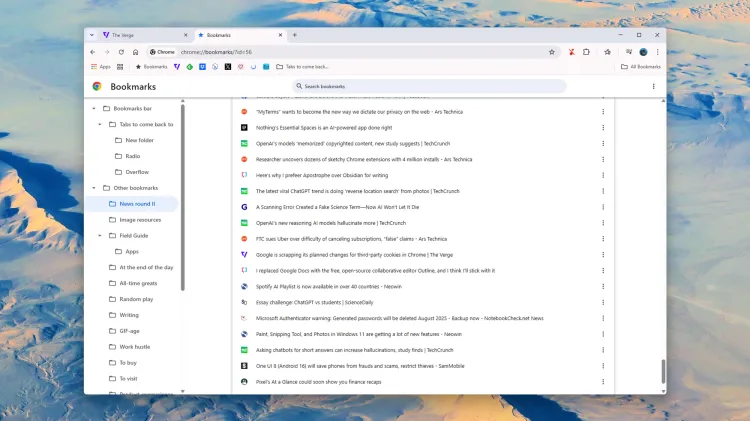 Сохраненные ссылки вы можете найти в менеджере закладок (фото: The Verge)
Сохраненные ссылки вы можете найти в менеджере закладок (фото: The Verge)
Как уместить больше закладок на панели
Один из самых простых и эффективных трюков - сократить подписи к закладкам до минимума. На панели закладок в веб-версии Chrome можно нажать правой кнопкой мыши на любую закладку, удалить текст в поле "Имя" и нажать "Сохранить".
В результате на панели останется только иконка сайта. Это позволяет разместить больше закладок в одном ряду, сохранив визуальную навигацию.
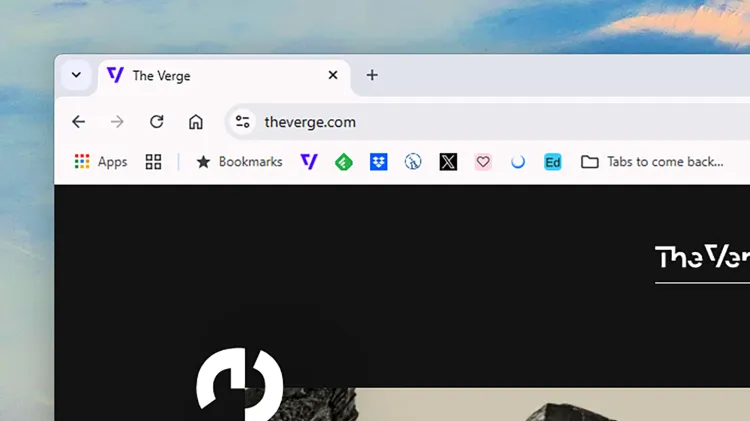 С помощью некоторых настроек вы можете сделать панель закладок гораздо более компактной (фото: The Verge)
С помощью некоторых настроек вы можете сделать панель закладок гораздо более компактной (фото: The Verge)
Поиск закладок через адресную строку
Найти нужную закладку можно прямо из адресной строки. Во время ввода запроса Chrome сам предлагает подходящие страницы из сохраненных. Чтобы ускорить процесс, можно добавить к запросу команду "@bookmarks" и пробел - браузер сразу переключится в режим поиска по закладкам.
Боковая панель закладок
Если хочется всегда видеть список закладок на экране - это тоже возможно. В веб-версии Chrome откройте меню (три точки в правом верхнем углу), перейдите в "Закладки и списки", "Показать все закладки". Откроется боковая панель с полным списком всех сохраненных ссылок.
В панели можно:
- искать по закладкам
- создавать и редактировать папки
- переименовывать и перемещать закладки.
- Иконки в правом верхнем углу панели позволяют:
- изменить порядок отображения
- переключиться между компактным и визуальным режимами
- редактировать сразу несколько закладок.
Чтобы закрепить панель закладок навсегда, достаточно нажать на значок булавки рядом с кнопкой закрытия. После этого на панели инструментов появится отдельная иконка закладок - быстрый доступ к нужным страницам будет всегда под рукой.
Функции закладок в Google Chrome - это не просто "пометить страницу на потом". Это целая система для управления контентом, которая поможет организовать работу, отдых и информационный поток.
Хотя интерфейс закладок может показаться простым, он предлагает гибкие настройки: от продвинутого поиска до структурированных папок. И все это - с синхронизацией между устройствами.
Вас может заинтересовать:
- В Google Chrome появилась скрытая проверка на Windows 11
- Google отключает поддержку Chrome на старых Android-смартфонах
- 13 полезных функций Google Chrome, которые повысят вашу продуктивность










